Как отправить письмо на электронный адрес
Содержание

В современных реалиях электронной почтой пользуется большинство юзеров сети интернет, вне зависимости от возрастных категорий. Из-за этого правильное оперирование с почтой является необходимым для любого человека, имеющего явные потребности в интернете и общении.
Отправка писем по электронной почте
Процесс написания и последующего отправления сообщений с использованием каких-либо почтовых сервисов, является первым, с чем необходимо ознакомиться каждому пользователю. Далее по ходу статьи нами будет раскрыта тема отправки писем по электронной почте с некоторыми детальными уточнениями.
Кроме сказанного стоит отметить то, что практически каждый почтовый сервис хоть и обладает уникальными особенностями, основной функционал все равно остается неизменным. Это же в свою очередь позволит вам как пользователю, без проблем разрешить трудности при отправке почты.
Помните, что каждое отправленное сообщение достигает адреса практически моментально. Таким образом, отредактировать или удалить письмо после отправления невозможно.
Яндекс Почта
Почтовый сервис от компании Яндекс демонстрирует отличные показатели стабильности в работе системы пересылки писем на протяжении многих лет. Вследствие этого, данный E-Mail является наиболее рекомендованным как минимум из русскоязычных ресурсов данной разновидности.
Нами уже затрагивалась тема создания и дальнейшей отправки сообщений в соответствующей статье на сайте.
-
Откройте главную страницу электронного ящика от Яндекс и выполните авторизацию.

В правом верхнем углу экрана найдите кнопку «Написать».
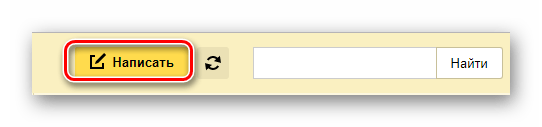
В графе «От кого» можно вручную изменить ваше имя как отправителя, а также поменять стиль отображения официального домена Яндекс.Почты.
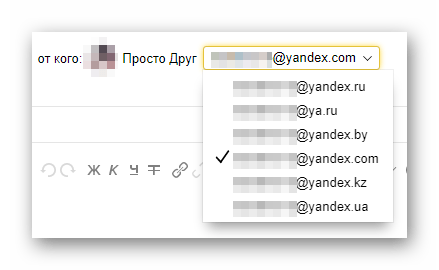

Автоматическая система данного сервиса поможет вам с вводом полного E-Mail.
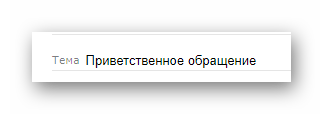
В обязательном порядке в основное текстовое поле введите отправляемое сообщение.
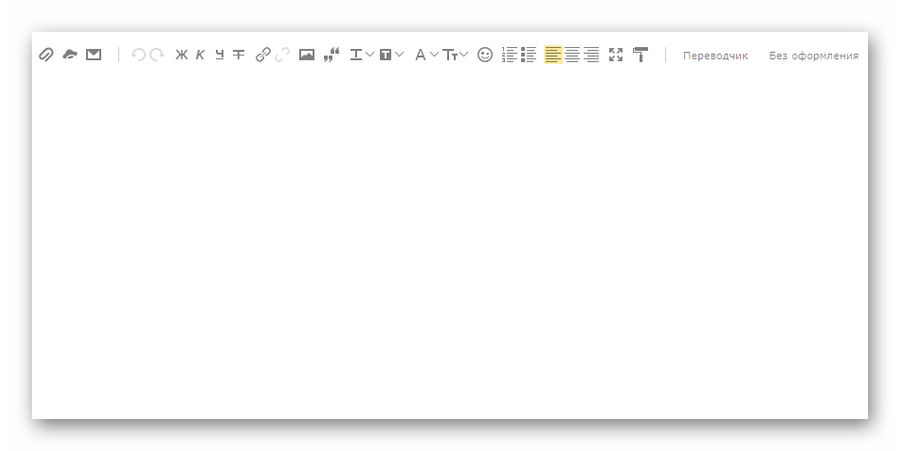
Максимальные размеры письма, а также ограничения по оформлению имеют крайне размытые рамки.
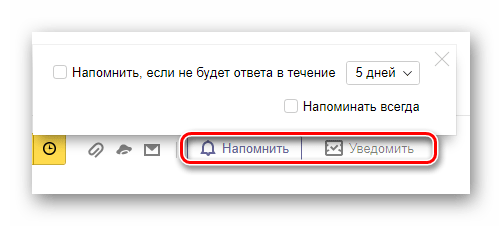
По завершении оформления сообщения нажмите кнопку «Отправить».

Обратите внимание, что Яндекс.Почта, как и другие похожие сервисы, предоставляет возможность автоматической отправки письма по истечении предопределенного периода времени. При этом рамки могут быть установлены в полном соответствии со всеми возможными предпочтениями отправителя.

В процессе редактирования на случай нестабильной работы сервиса при написании больших писем происходит автоматическое сохранение черновиков. Найти их и продолжить отправку впоследствии можно будет в соответствующем разделе через навигационное меню почтового ящика.

На этом все существующие возможности Яндекс.Почты касательно процедуры написания и отправки писем, заканчиваются.
Mail.ru
Если сравнивать почтовый сервис Mail.ru по предоставляемым возможностям с другими аналогичными ресурсами, то единственной примечательной деталью является факт достаточно высокого уровня безопасности данных. В остальном все действия, в частности, написание писем, не выделяются чем-то особенным.
-
Выполнив процедуру авторизации, перейдите к почтовому ящику.

В левом верхнем углу экрана под основным логотипом сайта кликните по кнопке «Написать письмо».

Текстовую графу «Кому» нужно заполнить в соответствии с полным E-Mail адресом получателя.

Разновидность используемой почты адресата не имеет значения, так как любые почтовые сервисы прекрасно взаимодействуют друг с другом.

В следующую представленную графу «Тема» добавьте краткое описание причины обращения.
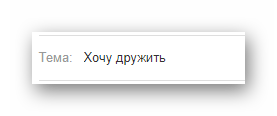
Если нужно, можете загрузить дополнительные документы, используя локальное хранилище данных, Облако@Mail.ru или прочие ранее полученные сохраненные текстовые сообщения с файлами.
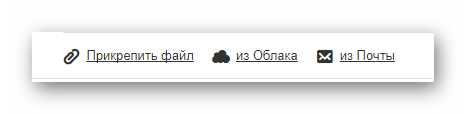
Основной текстовый блок на странице, располагающийся под панелью инструментов, нужно заполнить текстом обращения.

Поле вполне можно оставить пустым, однако при таком раскладе смысл отправки почты теряется.
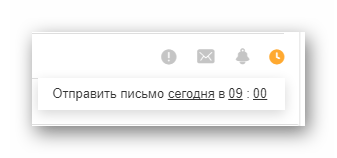
Закончив с заполнением требуемых блоков, в левом верхнем углу над полем «Кому» кликните по кнопке «Отправить».
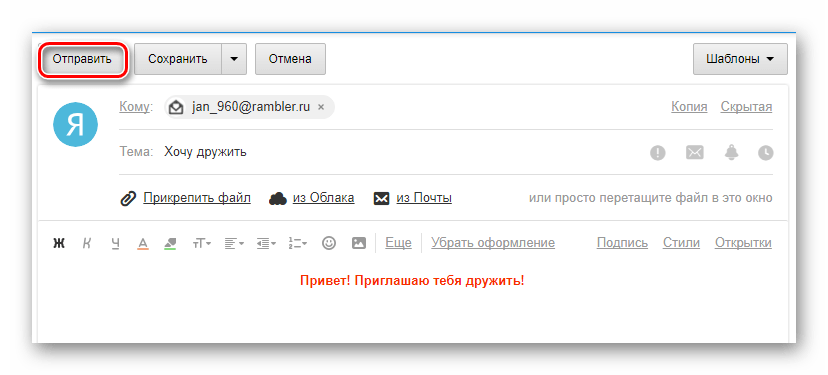
По факту отправки получатель получит почту моментально, если его ящик позволяет ее принимать должным образом.

Как можно заметить, почтовый ящик от компании Mail.ru не сильно отличается от Яндекса и не способен вызвать особых затруднений в процессе эксплуатации.
Gmail
Почтовый сервис от компании Google, в отличие от ранее затронутых ресурсов, имеет уникальную структуру интерфейса, отчего у новичков часто возникают трудности с освоением базовых возможностей. Однако в данном случае нужно просто внимательно ознакомиться с каждой деталью на экране, включая всплывающие подсказки.
Вдобавок к сказанному важно обратить ваше внимание на то, что Gmail зачастую может стать единственным рабочим почтовым сервисом. Касается это больше всего конкретно регистрации аккаунта на разных сайтах, так как реализованная здесь система обработки писем активно взаимодействует с другими E-Mail.
-
Откройте официальный сайт почтового сервиса от компании Google и выполните вход.

В левой части окна интернет-обозревателя над основным блоком с навигационным меню найдите и воспользуйтесь кнопкой «Написать».

Теперь в правой нижней части страницы вам будет представлена базовая форма для создания письма, которую можно развернуть на весь экран.

Впишите в текстовое поле «Кому» E-Mail адреса людей, которым нужно отправить данное письмо.
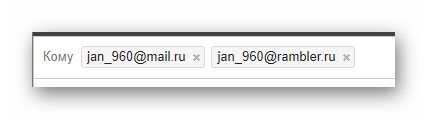
Для множественной пересылки сообщения используйте разделение пробелами между каждым указанным адресатом.
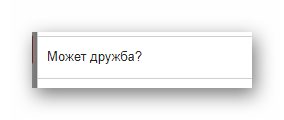
Основное текстовое поле заполните в соответствии с вашими представлениями, не забывая использовать возможности сервиса касательно оформления отправляемой почты.

Заметьте, что сообщение при редактировании самостоятельно сохраняется и оповещает об этом.

Для пересылки почты кликните по кнопке «Отправить» в левом нижнем углу активного окна.

По факту отправки почты вам будет предоставлено соответствующее уведомление.
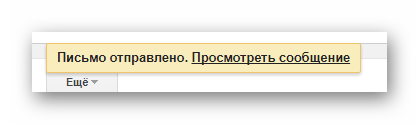
Gmail, как можно отметить, больше нацелен на использование в работе, нежели для общения с другими людьми посредством почты.
Rambler
Электронный почтовый ящик Rambler имеет крайне схожий с Mail.ru стиль оформления, однако в этом случае интерфейс не предоставляет некоторых возможностей. В связи с этим данная почта в большей степени подойдет именно для общения с пользователями, а не организации рабочего пространства или рассылки.
-
Прежде всего войдите на официальный сайт Rambler почты и выполните регистрацию с последующей авторизацией.
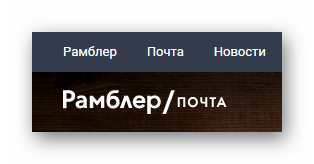
Сразу под верхней навигационной панелью по сервисам сайта Рамблер найдите кнопку «Написать письмо» и кликните по ней.
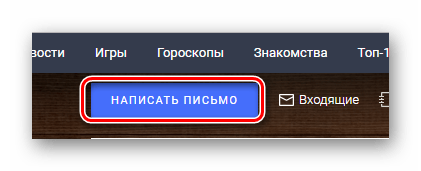
Добавьте в текстовое поле «Кому» E-Mail адреса всех получателей вне зависимости от доменного имени.
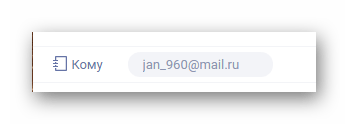
В блок «Тема» вставьте небольшое описание причин обращения.

По своему усмотрению в соответствии с желаниями заполните основную часть интерфейса создания сообщения, используя при необходимости панель инструментов.
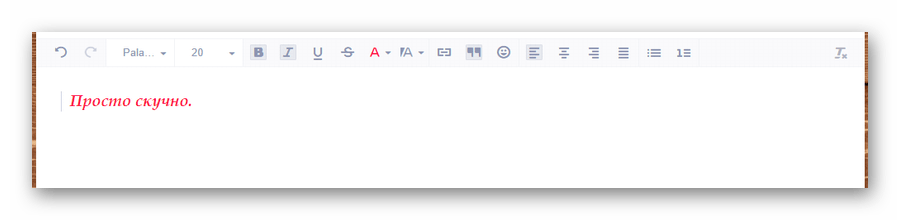
Если нужно, добавьте какие-либо вложения с помощью кнопки «Прикрепить файл».

Закончив создание обращения, кликните по кнопке с подписью «Отправить письмо» в нижней левой части окна веб-браузера.

При должном подходе к созданию сообщения, оно будет успешно отправлено.

Как видно, в процессе эксплуатации сервиса можно избежать трудностей, следуя основным рекомендациям.
В завершение ко всему сказанному в данной статье важно упомянуть то, что каждая почта имеет не особо отличающийся функционал ответа на некогда присланные сообщения. При этом создание ответа производится в специально отведенном редакторе, в котором помимо прочего имеется раннее письмо отправителя.

Надеемся, у вас получилось разобраться с возможностями создания и рассылки писем через распространенные почтовые сервисы.
Отблагодарите автора, поделитесь статьей в социальных сетях.
В этом уроке я покажу, как правильно отправлять письма по электронной почте. Это базовый урок, в котором НЕ будут рассмотрены все функции и возможности почтовых сайтов. Мы просто напишем и отправим обычное письмо, на которое сразу же получим ответ.
Этот урок необходим для дальнейшего углубленного изучения почты. И даже если с отправкой писем у Вас проблем нет, все-таки рекомендую проверить себя, всё ли Вы делаете правильно.
Как написать письмо
Рассмотрим классическую ситуацию. У нас есть адрес электронной почты, на который нужно написать письмо. Он состоит исключительно из английских букв и/или цифр, знака @ посередине и названия почтового сайта (mail.ru, например).
Подробнее об адресах ящиков в интернете я рассказывал в уроке «Адрес электронной почты».

Первое, что нужно сделать, чтобы написать письмо, это открыть свой электронный ящик. То есть зайти на почтовый сайт, на котором находится Ваш адрес, и открыть его.
А вот об этом я рассказывал в другом уроке — «Почта в интернете».
Откроется личный кабинет, через который мы получаем письма.
Вот как он выглядит в почте Яндекса:



На других сайтах личный кабинет выглядит примерно также: посередине список писем, слева отделы с письмами, сверху кнопки для работы.
Нам нужна кнопка под названием «Написать». Еще она может называться «Написать письмо». Как правило, находится такая кнопка на самом видном месте: либо сверху, над письмами, либо слева, над разделами.
Вот как она выглядит в Яндексе:


Вот так в Gmail:

Откроется форма для отправки. На всех почтовых сайтах она выглядит примерно одинаково. Здесь нас интересуют только три поля: Кому, Тема и большая часть для ввода текста.
Вот эти поля в почте Яндекса:

А вот они в Mail.ru:

Так нужные нам части выглядят в Gmail:

Куда печатать адрес
Часть, в которую нужно печатать адрес электронной почты, называется «Кому».
Допустим, у нас есть адрес, на который нужно отправить письмо. Вот он: 
Щелкаем левой кнопкой мышки внутри поля «Кому» и печатаем его туда. Чтобы набрать значок @ на клавиатуре, нужно нажать на кнопку Shift и, не отпуская ее, нажать один раз на клавишу клавиатуры с цифрой 2 (вверху, над буквами).

Важно: адрес нужно печатать только английскими буквами, без пробелов и без точки в конце.
Что печатать в тему письма
После того, как адрес напечатан, щелкаем левой кнопкой внутри поля «Тема». Здесь нужно напечатать от кого письмо или о чем оно.

Многие недооценивают значимость этого поля и ничего в него не печатают. Другие же наоборот печатают туда то, о чем хотят написать в письме, то есть используют его для печати текста. Ошибаются и первые и вторые. Попробуем разобраться, в чем тут дело.
Допустим, мы в поле «Тема» ничего не напечатали и отправили письмо. Человек его получит примерно в таком виде:

Первое, что он увидит: от кого пришло письмо. В моем случае, это адрес электронной почты. Сразу после него идет тема и небольшая часть текста из самого письма.
Как видите, по этим данным совершенно не понятно ни от кого оно, ни что в нем находится.
Проблема в том, что многие люди автоматически сочтут такое письмо рекламой и даже не откроют. А другие пользователи испугаются, что это вирус и сразу удалят его.
Получается, мы рискуем столкнуться с тем, что отправленное письмо не будет прочитано. Причем, мы об этом даже не узнаем. Для нас это будет выглядеть так, как будто письмо было проигнорировано. А получатель будет уверен, что ему ничего не приходило.
Другая чуть менее распространенная ситуация, когда в поле «Тема» печатают сам текст письма. Вот пример того, как его увидит получатель:

Мало того, что это выглядит нелепо, так еще и не весь текст поместился – часть обрезалась. Если сравнить данную ситуацию с обычной бумажной почтой, то, получается, мы отправили пустой конверт, на котором написали текст письма.
Так что же должно быть в поле «Тема» ? В идеале в нем нужно написать что-то такое, что подтолкнет человека открыть письмо. Прочитав тему, он должен понять, что это нужное сообщение, которого он ждет.
- Запись на консультацию
- Отчет о работе
- Результаты теста
И лучше, конечно, уточнить, что это за консультация, отчет о какой именно работе и что за тест. То есть нужно сделать так, чтобы по теме человек понял, о чем или от кого письмо.

Пример правильной «Темы»:
- Запись на консультацию к терапевту
- Отчет о работе по проекту №325
- Результат теста по физике Иванова А.А.
Пример неправильной «Темы»:
Куда печатать текст
Текст письма, то есть его содержание, нужно печатать в самое большое поле из всех. В любой почтовой системе оно предназначено именно для этого.
Щелкаем по нему левой кнопкой мышки и печатаем, то, что хотим написать в письме. Если это поле Вам кажется недостаточно большим, не переживайте, оно автоматически расширится, когда текста будет много.

Как отправить письмо
Для отправки письма нужно нажать на специальную кнопку. Обычно она так и называется — «Отправить» — и находится либо вверху, над полями, либо внизу, под ними. А во многих почтовых сайтах она есть и там и там.

На кнопку «Отправить» нужно нажимать только один раз! Чем больше раз Вы нажмете на нее, тем больше одинаковых писем придет получателю.
Принцип следующий: написали письмо, навели мышку на «Отправить», щелкнули один раз левой кнопкой и ждете. Как правило, через несколько секунд почтовый сайт напишет, что письмо отправлено.

Задание
Напишите письмо на адрес электронной почты 
Представьте, что Вы пишете знакомому, которого не видели несколько месяцев. Кратко расскажите, как у Вас дела и что нового (можно одно-два предложения). Не забудьте про тему!
В течение минуты после отправки на Вашу почту придет автоматический ответ, так сказать, подтверждение того, что письмо получено.
Внимание : это тренировочный адрес, на котором настроены автоматические ответы. Не ожидайте писем от реального человека.

С помощью писем ведут личную переписку, пересылают документы и бумаги.
Простые письма опускают в ящик Почты России или передают сотруднику почтового отделения. Простые письма доставляют в почтовый ящик получателя. В отличие от заказного и ценного, у простого письма нет трек-номера для отслеживания.
Чтобы рассчитать срок и стоимость доставки, воспользуйтесь почтовым калькулятором или ознакомьтесь с тарифами отправки писем по России или за границу (тарифы в 2020 г.)

